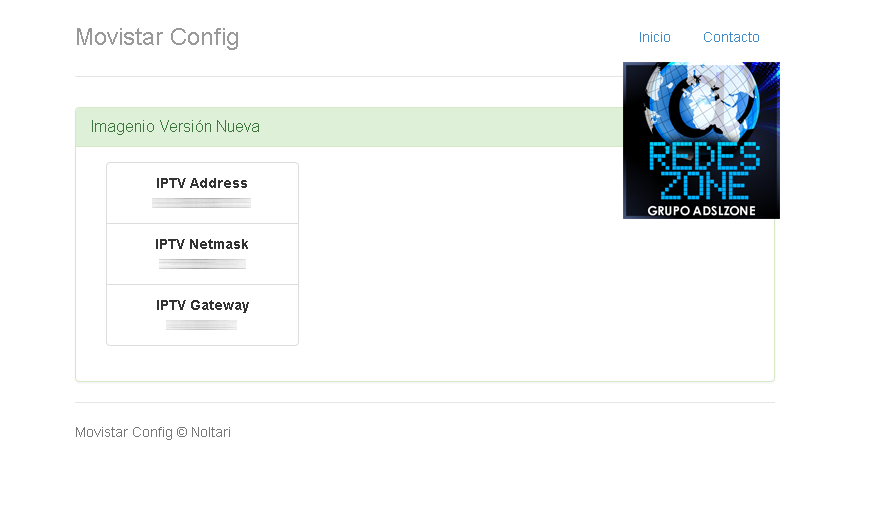Cómo configurar IPTV (Movistar TV) del FTTH de Movistar utilizando routers ASUS

En este manual os vamos a enseñar cómo sustituir el router Comtrend que el operador Movistar ofrece con su servicio de fibra óptica hasta el hogar, por un router ASUS con el firmware del fabricante. En concreto, este manual ha sido probado con un router ASUS RT-N66u y el firmware 3.0.0.4. Podéis leer nuestro configurar Movistar Router Smart WiFi 6.
Para conseguir hacer funcionar Internet e IPTV, el router debe tener soporte para 802.1Q VLAN Tagging. Esto suponemos que ya lo sabes porque te has leído a fondo el foro de FTTH de ADSLZone. Lo primero que tenemos que hacer es obtener la configuración que tenemos en el router Comtrend, esto es debido a que tendremos la información necesaria para hacer funcionar el decodificador de Movistar TV con un router ASUS. Podéis visitar nuestro unboxing del router ASUS RT-AX86S.
Para descargar la configuración basta con acceder a la siguiente URL desde la red local: http://192.168.1.1/backupsettings.html
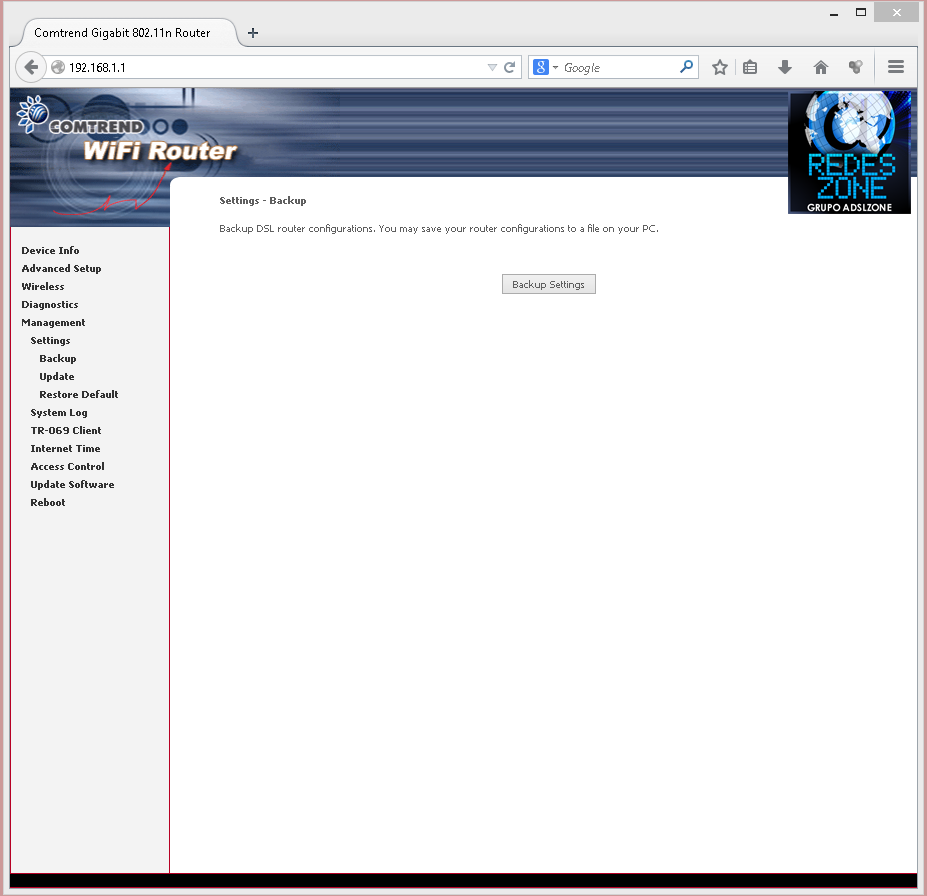
Ahora tenemos dos opciones para sacar la configuración que debemos aplicar en el decodificador.
Opción 1 para obtener datos de configuración
Nos vamos a la siguiente web de Noltari, y subimos el fichero de backup que nos acabamos de descargar. Automáticamente la web nos proporcionará los datos que debemos poner en el decodificador.
Nota: Sólo funcionará con el backup de configuración de los routers de FTTH de Movistar, no de ADSL.
Nota 2: En la web de Noltari debe aparecer «Imagenio versión nueva», si sale «Imagenio versión antigua» no funcionará el decodificador. A continuación se puede ver una foto con esta versión antigua de Imagenio.
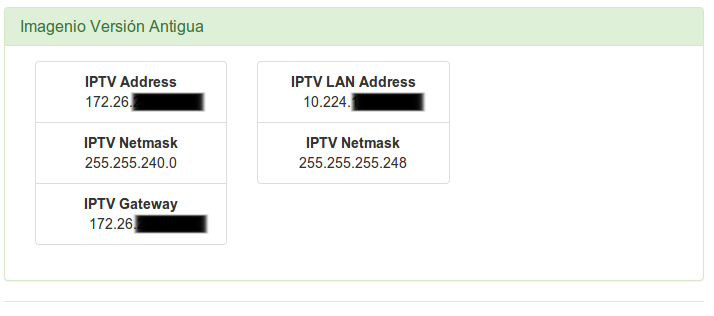
Opción 2 para obtener datos de configuración
Abrir con un editor de texto el archivo de configuración, debemos irnos a la línea donde pone esto:
<WANPPPConnectionNumberOfEntries>1</WANPPPConnectionNumberOfEntries></pre>
<div> <WANIPConnection instance="2">
<Enable>TRUE</Enable>
<ConnectionType>IP_Routed</<wbr />ConnectionType>
<Name>2</Name>
<NATEnabled>TRUE</NATEnabled>
<AddressingType>Static</<wbr />AddressingType>
<ExternalIPAddress>DIRECCION IP</ExternalIPAddress>
<SubnetMask>MASCARA</<wbr />SubnetMask>
<DefaultGateway>PUERTA DE ENLACE</<wbr />DefaultGateway>
<X_BROADCOM_COM_IGMPEnabled><wbr />TRUE</X_BROADCOM_COM_<wbr />IGMPEnabled>
<X_TELEFONICA-ES_IGMPEnabled><wbr />TRUE</X_TELEFONICA-ES_<wbr />IGMPEnabled></div>
<pre>
A continuación tomamos buena nota de los datos de dirección IP, máscara y gateway para posteriormente ponerlo en el decodificador.
Una vez que hemos obtenido la información configuramos el router ASUS con los siguientes datos:
PPPoE
MTU 1492
Usuario: adslppp@telefonicanetpa
Clave: adslppp
En la siguiente captura de pantalla se puede ver cómo se ha configurado el router ASUS en la VLAN 2 para el puerto LAN 4, en este puerto debe ir el decodificador de Movistar TV:
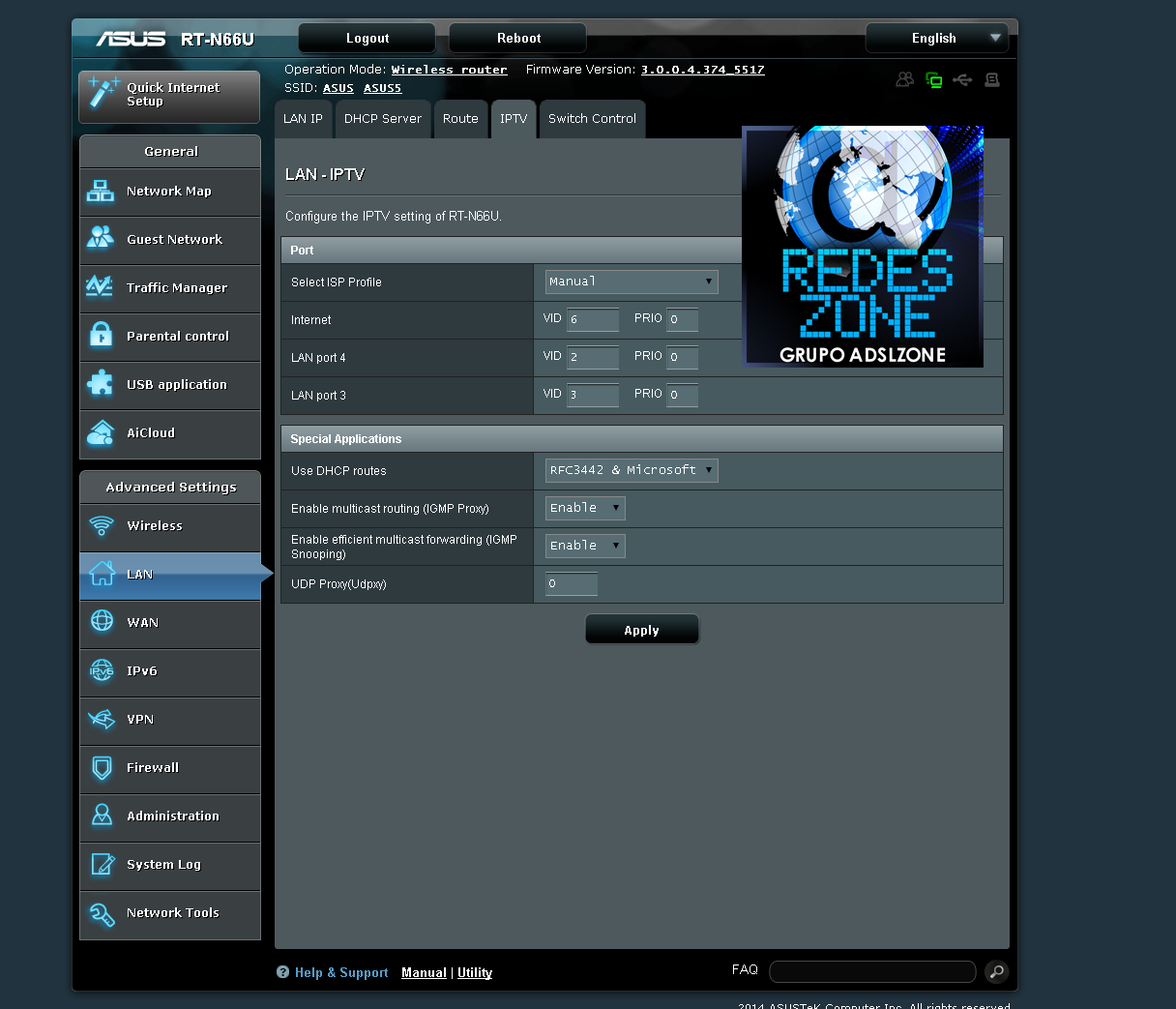
Configuración del decodificador de Movistar TV
Ahora lo que debemos hacer es apagar el decodificador totalmente y desconectarlo del router ASUS (si es que lo habíamos conectado), posteriormente lo encendemos y cuando el penúltimo cuadrado parpadee pulsamos la tecla «Menú» repetidas veces. Una vez ahí hacemos un backup de la configuración IPTV actual (guardamos los datos en un papel o sacamos una foto con el móvil).
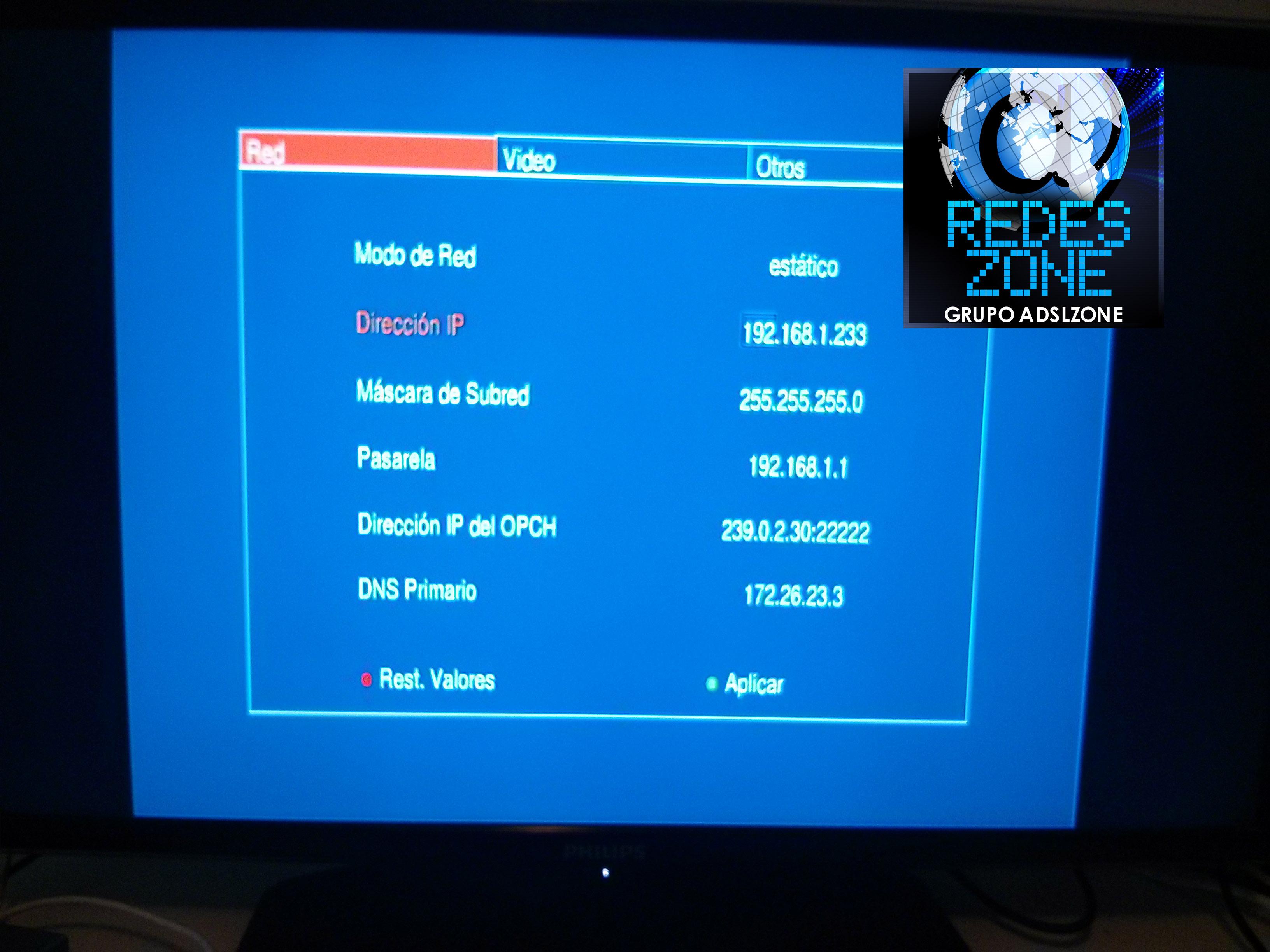
Y cambiamos estos valores por los que hemos hayado a través de la web de Noltari o a través del fichero de configuración. Los valores deben tener el siguiente aspecto:
- IP: 10.X.X.X
- Máscara: 255.192.0.0
- Gateway: 10.X.X.X
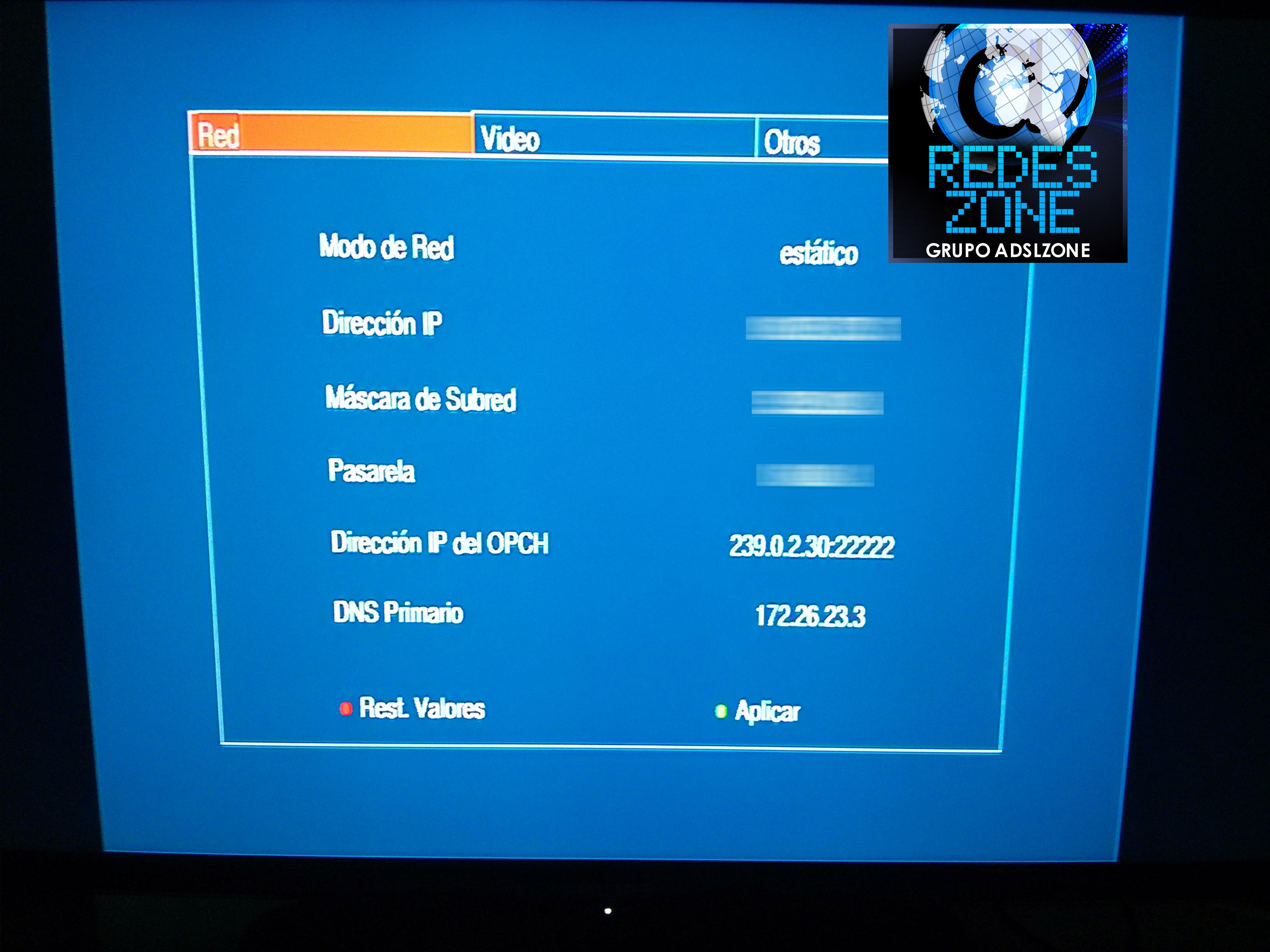
Una vez hecho esto, conectamos el decodificador al puerto 4 del router ASUS, podréis ver cómo Movistar TV volverá a funcionar correctamente.
Si volvemos a poner el router Comtrend, podemos configurar el decodificador con estos mismos datos o dejándolo como DHCP como hasta ahora. Lo que sí es obligatorio es ponerlo estático si usamos otro router.
Os recomendamos leer nuestro tutorial para configurar la red WiFi en el router Movistar HGU y obtener el mejor rendimiento posible.